En utgiver er en person eller et firma som har publisert programvare, for eksempel en makro, en ActiveX-kontroll eller et tillegg. En klarert utgiver er en utgiver som du eller organisasjonen har fortalt Office at anses som pålitelig, og at du vil at programvaren deres alltid skal kjøre uten sikkerhetsblokkeringer.
Før du bestemmer deg for at en utgiver er pålitelig, trenger du å vite identiteten til utgiveren, og om utgiverens legitimasjon er gyldig. Office varsler deg hvis filen du åpner, er signert med et ugyldig eller utløpt sertifikat.
Slik legger du til en utgiver i listen over klarerte utgivere
Viktig!: Når du stoler på en utgiver, klarerer du ALL kode som er signert med utgiverens sertifikat.
Hvis du vil legge til en utgiver i listen over klarerte utgivere, er det nyttig å ha en fil (for eksempel et Word dokument eller En Excel-arbeidsbok) fra denne utgiveren som inneholder en makro, ActiveX-kontroll eller et tillegg.
-
Åpne filen fra den utgiveren.
-
VelgFil-fanen, og gå til Informasjon.
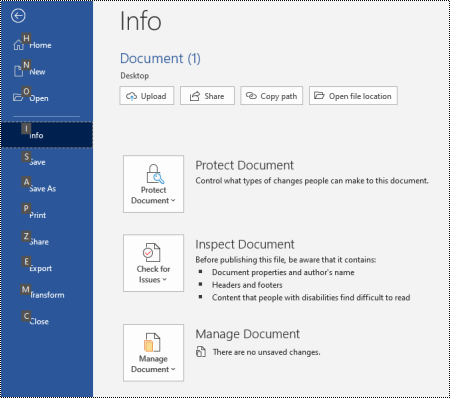
-
Klikk på Aktiver innhold > Avanserte alternativer i Sikkerhetsadvarsel-området.
-
Klikk på Klarer alle dokumenter fra denne utgiveren i Sikkerhetsalternativer for Microsoft Office.
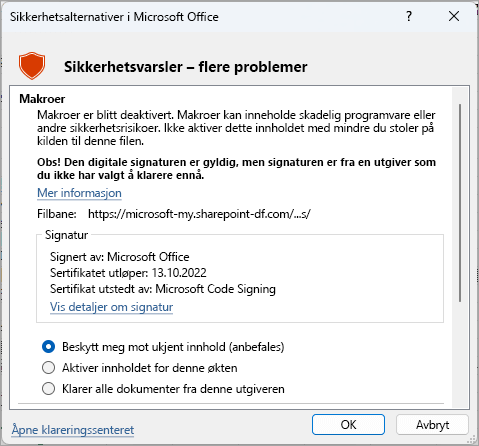
Aktiver en utgivers aktive innhold bare for denne økten
Hvis du vil aktivere aktivt innhold fra en utgiver bare for denne økten, åpner du dialogboksen Sikkerhetsalternativer for Microsoft Office ved hjelp av instruksjonene ovenfor. Klikk på Aktiver innhold for denne økten i dialogboksen.
Vise eller fjerne en klarert utgiver
Du kan se gjennom utgiverne Office har på listen over klarerte utgivere, og du kan også fjerne en utgiver ved å bruke følgende fremgangsmåte.
-
Velg Fil > Alternativer i et Office-program.
-
Velg Klareringssenter > Innstillinger for klareringssenter > Klarerte utgivere.
-
Velg utgiveren du vil fjerne, fra listen Klarerte utgivere, og klikk deretter Fjern.
Hvis Fjern-knappen er nedtonet, kjører ikke Office-programmet med administratorrettigheter. Hvis du vil fjerne en utgiver, må du avslutte Office-programmet og kjøre det som administrator.
Forsiktig!: Å bruke Office-programmer med administratorrettigheter er mindre sikkert enn å kjøre dem som en vanlig bruker.
-
Trykk Start.
-
Skriv inn navnet på et Office-program, for eksempel Word. Høyreklikk på resultatet som vises, og velg Kjør som administrator.
Hvis du ikke logget på datamaskinen med en konto som har administratorrettigheter, blir du bedt av Windows om å oppgi navnet og passordet for en konto som har disse rettighetene i Brukerkontokontroll.
Se også
Aktivere eller deaktivere makroer i Office-filer










